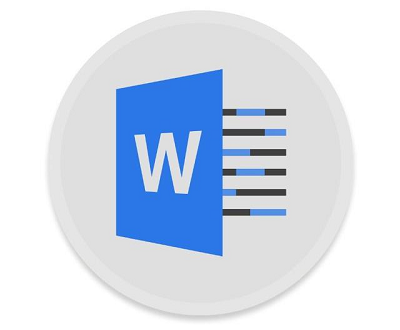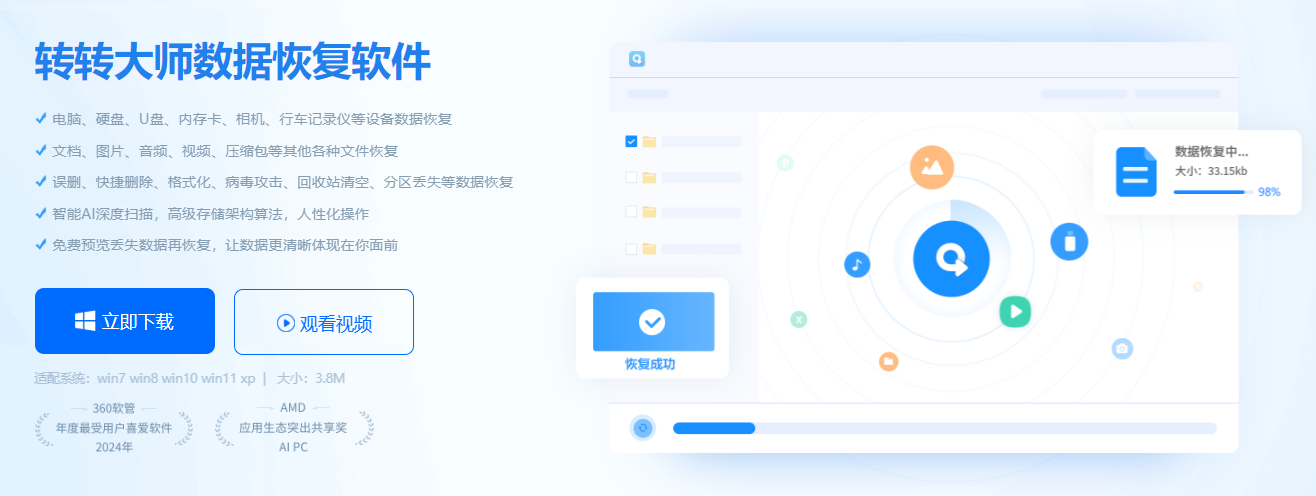为您推荐相关教程
更多视频 > AI摘要
AI摘要
本文介绍了Word误删除文件后的三种恢复方法。首先,可以尝试从Windows系统的回收站中恢复文件,操作简单方便。如果回收站中没有找到文件,可以使用数据恢复软件如转转大师数据恢复进行恢复,但需注意数据安全和完整性。另外,Word自带的备份与恢复功能也是一个选择,但需提前开启自动备份功能。根据实际情况选择合适的工具进行操作,以保护数据安全。
摘要由平台通过智能技术生成现在是信息爆炸的时代,我们每天都会保存许多重要信息。这让我们的电脑保存了大量的文件、图片、视频等数据。为了保存电脑整洁,提高它的运行速度,我们必须要对它进行定期地清理。那么word误删除的文件怎么恢复呢?一起来看看!
一、从回收站恢复
在Windows系统中,每个删除的文件都会被放入回收站,以防止误删除或意外清空回收站。因此,在发现误删除文件后,可以尝试从回收站恢复。
以下是具体步骤:
1、打开桌面上的回收站图标,找到Word文件中被删除的文件。2、选中误删除的文件,右键点击并选择“还原”选项。
3、等待文件恢复完成,然后打开Word软件查看已恢复的文件。
二、使用数据恢复软件
如果回收站中没有找到误删除的文件,或者文件被永久删除了,那么可以使用数据恢复软件来尝试恢复。常用的数据恢复软件有转转大师数据恢复、DiskGenius等。以下是使用转转大师数据恢复软件恢复Word文件的步骤:
误删除恢复步骤:
第一步、选择误删除恢复模式

鼠标移动到此处,我们可以看到对该功能简单描述,通过描述大家可简单了解该功能的作用,点击进去进行误删除恢复。
第二步、选择原数据储存位置

选择文件之前所存放的磁盘,千万别选错哦。点击开始扫描。
第三步、扫描

扫描期间,如果磁盘的数据较多,那么扫描的时间也会稍微要长,所以需要耐心等候一下哦。
第四步、查找文件

可以直接搜索文件或文件夹,也可以通过修改时间来筛选文件,如果文件都是同类型的,那么也可以根据文件类型来选。
第五步、恢复文件

在找到文件后,可以双击预览一下文件,预览成功即可以正常会,如果预览失败,有可能是文件已受损,恢复几率不高,但也不排除是文件类型不支持预览。点击立即恢复,设置导出路径,导出即可。


打开输出目录即可看到刚恢复的文件。
需要注意的是,在使用数据恢复软件时,需要注意以下几点:
1、在进行数据恢复之前,需要先备份当前磁盘或设备中的重要文件,以免意外情况造成数据丢失。2、在选择需要恢复的文件类型时,可以根据文件类型和扩展名进行选择,以便更好地恢复数据。
3、在进行数据恢复时,需要注意保护数据的安全性和完整性,以免造成不可挽回的数据丢失。
三、使用Word自带的恢复功能
除了使用数据恢复软件外,Word还自带了一些恢复功能,可以帮助用户找回误删除的文件。以下是使用Word自带的恢复功能恢复文件的步骤:
1、打开Word软件,在菜单栏中选择“文件”。2、在弹出的文件列表中选择“备份与恢复”选项。
3、在备份与恢复窗口中,选择“备份中心”选项。
4、在备份中心窗口中,选择需要恢复的备份文件。
5、点击“打开”按钮,等待文件恢复完成即可。
需要注意的是,使用Word自带的恢复功能需要先开启自动备份功能,否则无法找回误删除的文件。此外,如果备份文件也被删除了或无法找到,那么该方法也无法恢复误删除的文件。
综上所述,在Word中误删除的文件可以通过回收站、数据恢复软件或Word自带的备份与恢复功能进行恢复。具体方法需要根据实际情况选择合适的工具进行操作。同时在使用数据恢复软件时需要注意保护数据的安全性和完整性,以免造成不可挽回的数据丢失。


 技术电话:17306009113
技术电话:17306009113 工作时间:08:30-22:00
工作时间:08:30-22:00 常见问题>>
常见问题>> 转转大师数据恢复软件
转转大师数据恢复软件
 微软office中国区合作伙伴
微软office中国区合作伙伴
 微信
微信 微信
微信 QQ
QQ QQ
QQ QQ空间
QQ空间 QQ空间
QQ空间 微博
微博 微博
微博
 word误删除的文件怎么恢复
word误删除的文件怎么恢复
 免费下载
免费下载